Flex Gateway新着情報
Governance新着情報
Monitoring API ManagerCloudHub にアプリケーションをデプロイした後に、Runtime Manager を使用して実行時にアプリケーションを管理できます。
| このドキュメントは、Runtime Manager コンソールを使用して CloudHub にデプロイされたアプリケーションについてのものです。すべての種別のデプロイメントに共通する基本的な管理ツールについては、「デプロイ済みアプリケーションの管理」を参照してください。プラットフォームで使用できるさまざまなデプロイメントシナリオを理解するには、「デプロイメントオプション」を参照してください。 |
CloudHub にデプロイされたアプリケーションでは、次の機能を処理できます。
[Applications (アプリケーション)] タブでいずれかのアプリケーションを選択すると、右側にパネルが開き、アプリケーションの追加情報を参照したり、設定にアクセスしたりできます。
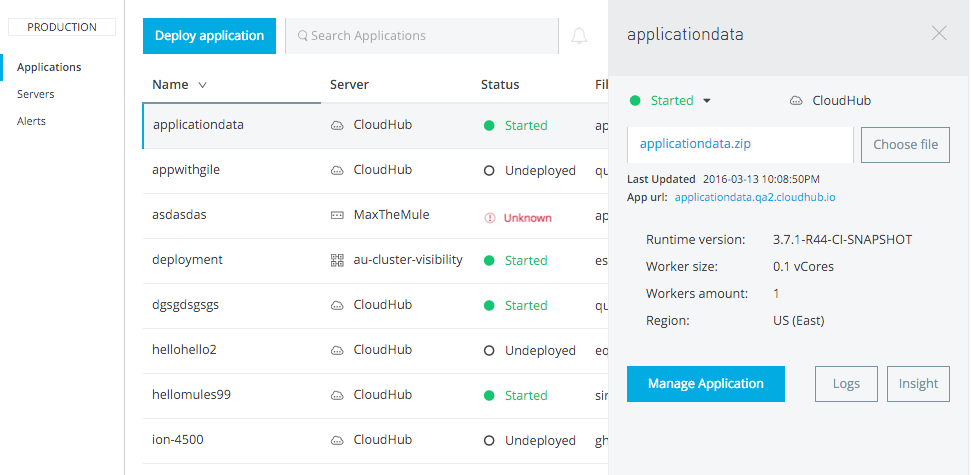
CloudHub にデプロイされているアプリケーションの場合は、状況、最終変更日時、デプロイされたアプリケーション ZIP ファイルが表示されます。ZIP ファイルは、このメニューから [Choose File (ファイルを選択)] ボタンを使用して変更できます。
また、アプリケーションが実行されている CloudHub ワーカーに関する追加情報として、Mule バージョン、ワーカーサイズ、ワーカー数、リージョンも表示されます。さらに、ログとインサイトを表示するボタンと [Manage Application (アプリケーションを管理)] メニューを開くボタンも表示されます。
Anypoint Platform にサインインし、Runtime Manager の [Applications (アプリケーション)] タブを表示します。
CloudHub で実行されているアプリケーションのいずれかを選択して、右側のパネルを開きます。
右側のパネルで、[Manage Application (アプリケーションを管理)] ボタンをクリックして、アプリケーションの設定を開きます。
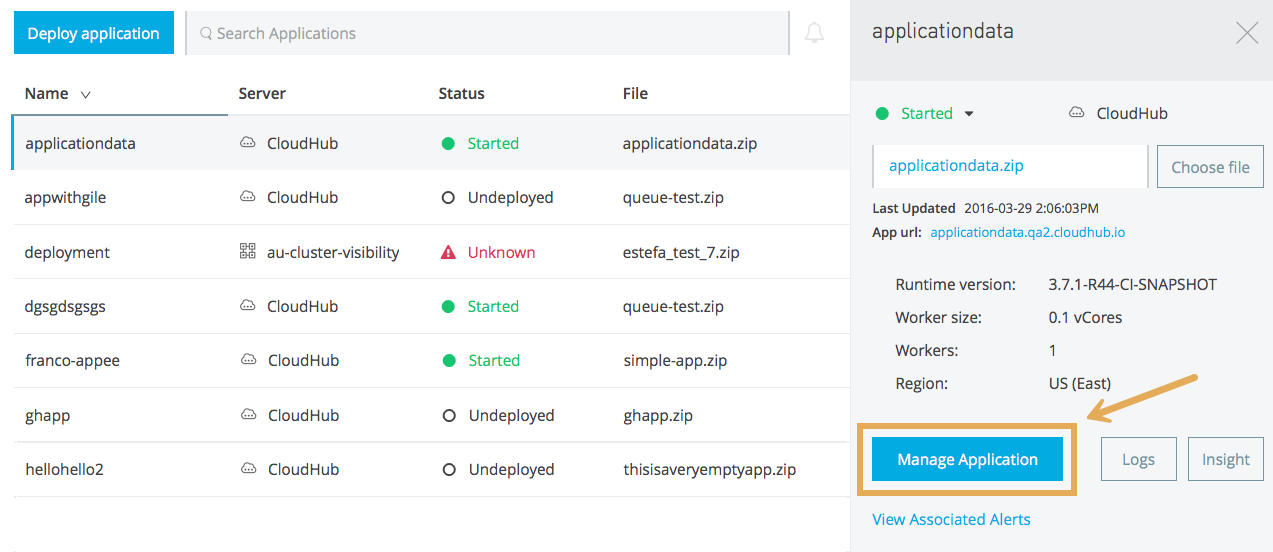
このメニューでは、デプロイ時に定義できる多くの設定を変更できます。CloudHub 上のアプリケーションの場合は、ログデータ、インサイト、アラート、キューにアクセスし、スケジュールとアプリケーションデータのセットアップと管理を実行できます。また、[Alerts History (アラート履歴)] タブも表示できます。このタブには、このアプリケーションでトリガーされたアラートの記録が表示されます。詳細は、「Runtime Manager のアラート」を参照してください。
| アプリケーションのデプロイ後は名前を変更することはできません。名前を変更するには、削除してから新しい名前でアプリケーションを再デプロイしてください。 |
アプリケーションが CloudHub にデプロイされている場合は、アプリケーションで発生するイベントやアプリケーションが実行されている仮想サーバーのパフォーマンスを監視するための充実したツール群があります。詳細は、「アプリケーションの監視」を参照してください。
アカウントでグローバルデプロイメントが有効になっている場合は、CloudHub デプロイメントに異なるリージョンを選択できます。 . 設定ページで、[Runtime (ランタイム)] セクションを選択し、ドロップダウンメニューから目的のリージョンを選択します。 . リージョンを選択した後に [Apply Changes (変更を適用)] ボタンをクリックすると、新しいリージョンでアプリケーションが再起動されます。
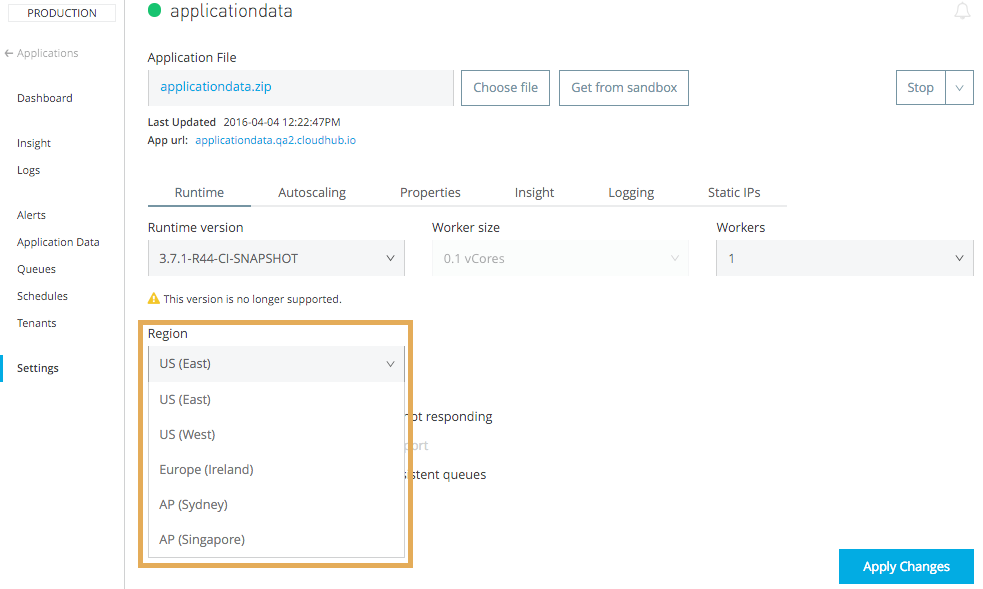
システム管理者は、[Account Settings (アカウント設定)] の [Organization (組織)] タブでデフォルトのリージョンを設定できますが、アプリケーションがデプロイされると、その設定を必要に応じて上書きできます。
ヨーロッパにデプロイされたアプリケーションのドメインは、自動的に http://myapplicationdomain.eu.cloudhub.io に更新されます。
|
[Worker size (ワーカーサイズ)] ドロップダウンからオプションを選択し、[Apply Changes (変更を適用)] ボタンをクリックすることで、アプリケーションを動的に拡張できます。アプリケーションでは、指定したワーカーサイズとワーカー数が使用されます。複数のワーカーのデプロイについての詳細は、「CloudHub ワーカー」を参照してください。
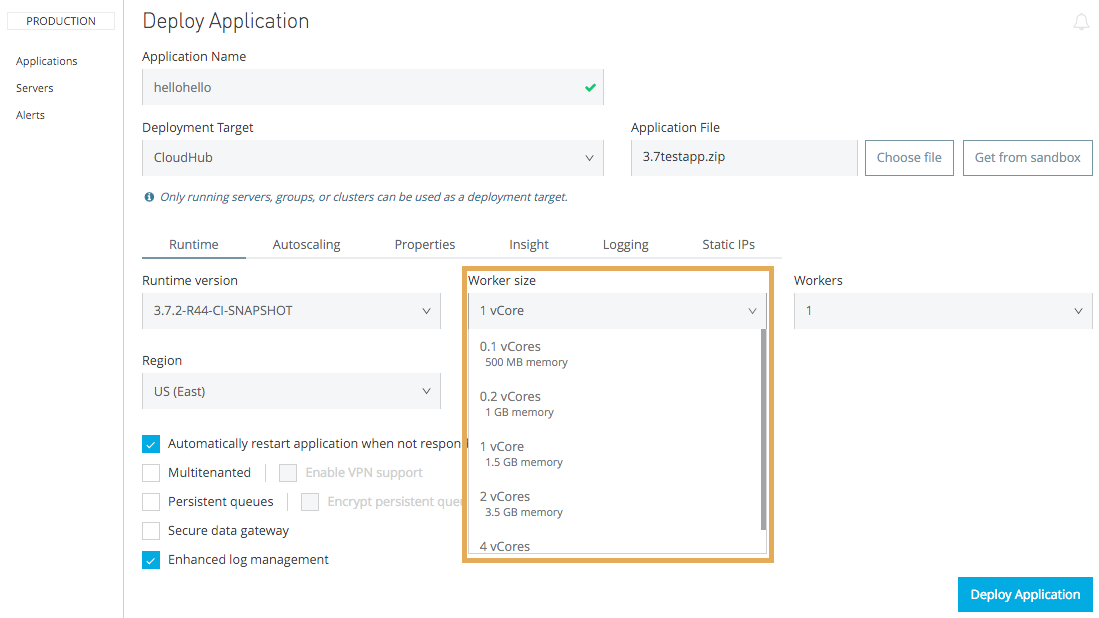
| デフォルトでは、すべてのアプリケーションは任意のサイズの最大 4 つのワーカーに制限されています。無料アカウントと Professional アカウントでは、アプリケーションごとに 1 つのワーカーに制限されています。ワーカー数や vCore 容量を増やす必要がある場合は、サブスクリプションを変更してください。1 つのドメインに対して 5 つ以上のワーカーが必要な場合は、直接 MuleSoft ヘルプセンターまでお問い合わせください。 |
最後にデプロイしたアプリケーションアーカイブは、常にコンソールからダウンロードできます。 アプリケーションアーカイブをダウンロードするには、アプリケーションの [Settings (設定)] ページにある [Application File (アプリケーションファイル)] 内のリンクをクリックします。
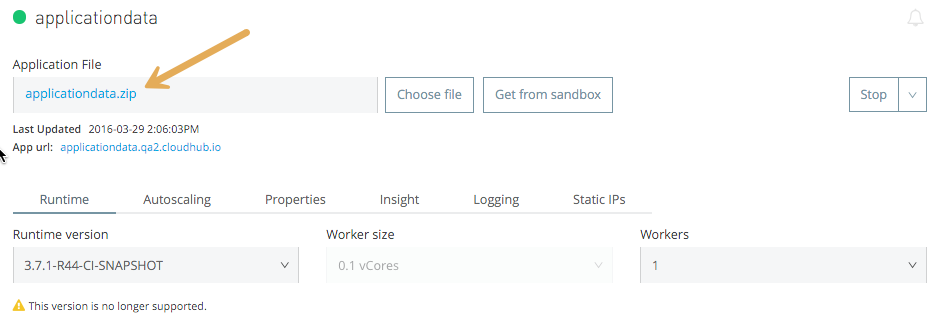
| アプリケーション名が表示されるが、その名前が有効なリンクでない場合、システム管理者が開発者およびサポートアカウント種別のユーザーによるアプリケーションのダウンロードを無効にしています。アプリケーションのコピーが必要な場合は、システム管理者にお問い合わせください。 |
アプリケーションに変更を加えた場合、新しいバージョンをアップロードする手順は次のとおりです。
そのアプリケーションの [Deployment (デプロイメント)] 画面で [Choose file (ファイルを選択)] をクリックします。新しいファイル名が斜体テキストで表示されます。
デプロイメントに新しいファイルを使用するには、[Apply Changes (変更を適用)] をクリックします。
数秒以内に、アプリケーションは正常に再デプロイされます。再デプロイ中はアプリケーションの状況インジケーターが青に変わり、デプロイメントが完了すると緑に変わります。
[Logs (ログ)] をクリックすると、アプリケーションの再デプロイメントをライブで確認できます。
アプリケーションの最新のバージョンを使用して新しいワーカーの開始に成功すると、以前のバージョンは上書きされ、以前のアーカイブをダウンロードしたり、アプリケーションの以前のバージョンに戻したりすることはできなくなります。
古いバージョンの Mule でアプリケーションを実行している場合は、最新の Mule バージョンを使用するようにアプリケーションを更新できます。更新するには、[Runtime version (ランタイムバージョン)] をクリックし、[New (最新)] という表示ラベルの付いたバージョンを選択して、[Apply Changes (変更を適用)] をクリックします。
![アプリケーションのランタイムバージョンを更新するための [New (最新)] の表示ラベル](_images/apps-update-runtime-version.png)
複数のアプリケーションを同時に更新するには、 CloudHub API Bulk Action 操作を使用してください。
CloudHub では、HTTP API のユーザーにダウンタイムが発生しないアプリケーションの更新がサポートされています。アプリケーションの更新中は、実行しているアプリケーションの古いバージョンと新しいバージョンの両方が保持されます。新しいバージョンが完全に開始されるまで、ドメインはアプリケーションの古いバージョンを参照します。これにより、新しいバージョンのアプリケーションを開始している間も古いアプリケーションからの要求を引き続き処理できます。
| アイコン | 説明 |
|---|---|
|
アプリケーションの更新をデプロイ中です。 |
|
アプリケーションの更新済みバージョンは、正常に開始されませんでした。新しいバージョンはシャットダウンされ、古いアプリケーションが引き続き実行されます。 |
| アプリケーションで静的 IP を使用している場合、更新により、CloudHub が静的 IP アドレスをアプリケーションの以前のバージョンから新しいバージョンに再割り当てしている間に最大 1 分間のダウンタイムが発生する可能性があります。ダウンタイムを考慮するために必要な再試行メカニズムがクライアントに含まれていることを確認します。 |
| デプロイメントをキャンセルしたり、キャンセルが完了する前に同じアプリケーションで新しいデプロイメントを開始したりすると、1 ~ 3 分のダウンタイムが生じる可能性があります。 |
CloudHub では、アプリケーションの静的 IP の割り当てがサポートされるため、他のサービス用に静的 IP を許可リストに登録できます。アプリケーションの静的 IP を有効にするには、アプリケーションの設定ページで [Static IPs (静的 IP)] タブに移動し、[Use Static IP (静的 IP を使用)] チェックボックスをオンにします。静的 IP がアプリケーションに割り当てられ、下のテーブルに表示されます。アプリケーションが再起動されると、この静的 IP が使用されます。アプリケーションが実行中でない場合は、アプリケーションを開始する前に静的 IP を事前に割り当てることができます。詳細は、「[Static IPs (静的 IP) タブの設定」]を参照してください。
| アプリケーションが削除されると、静的 IP は失われるため、新しい IP を要求する必要があります。 |